厂商 :衡水南昊信息科技有限公司
河北 衡水- 主营产品:
- 光标阅读机
- 考试读卡机
- 网上阅卷系统




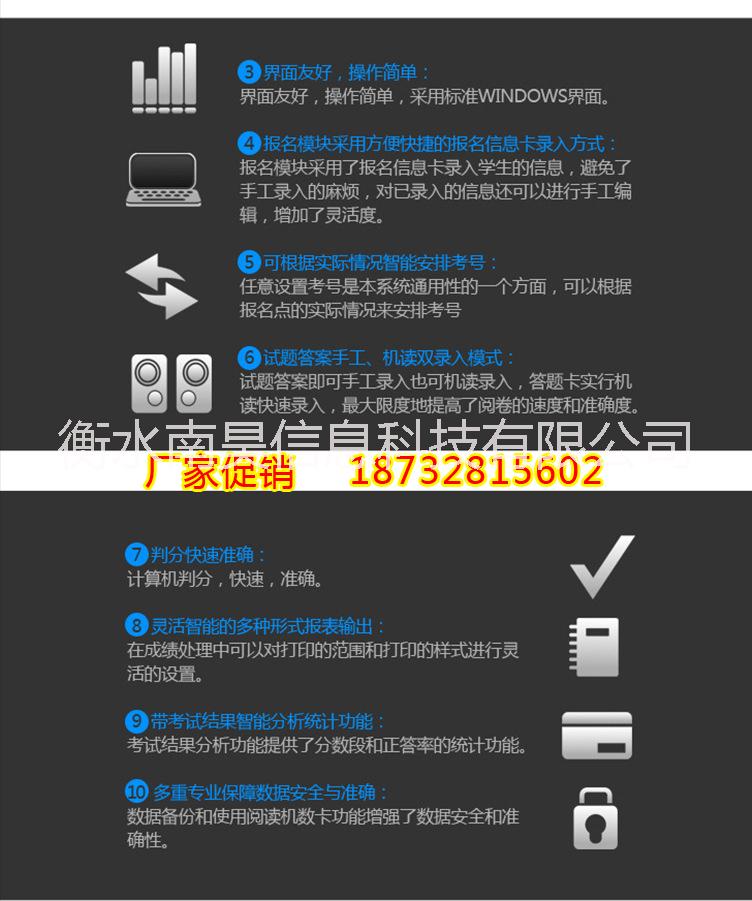
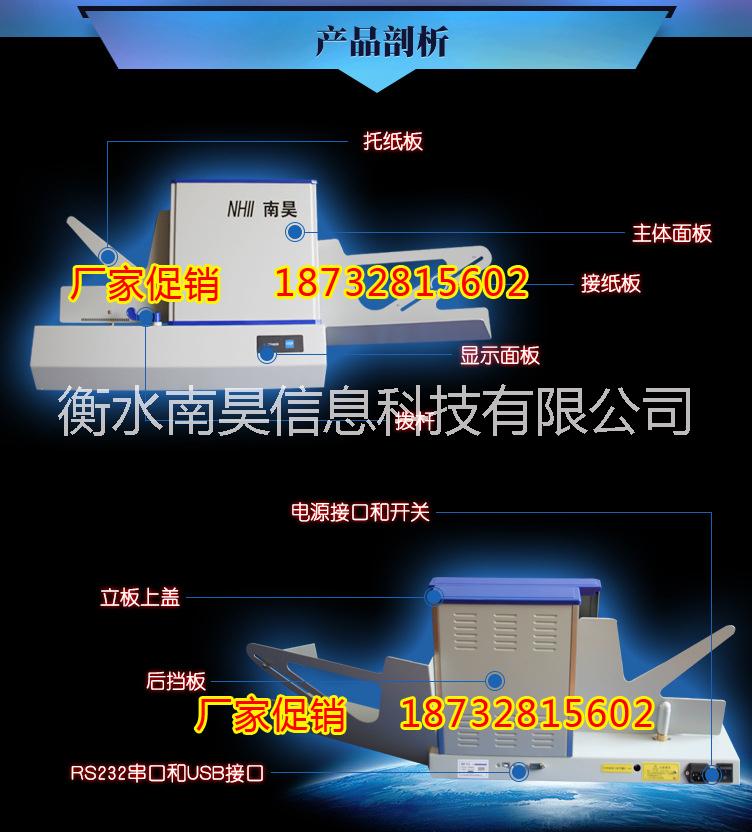

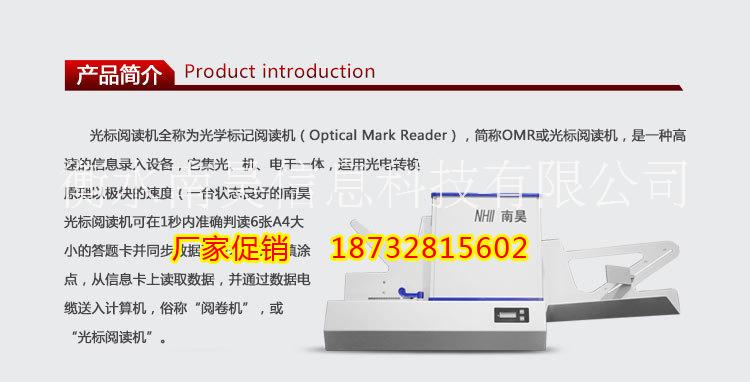
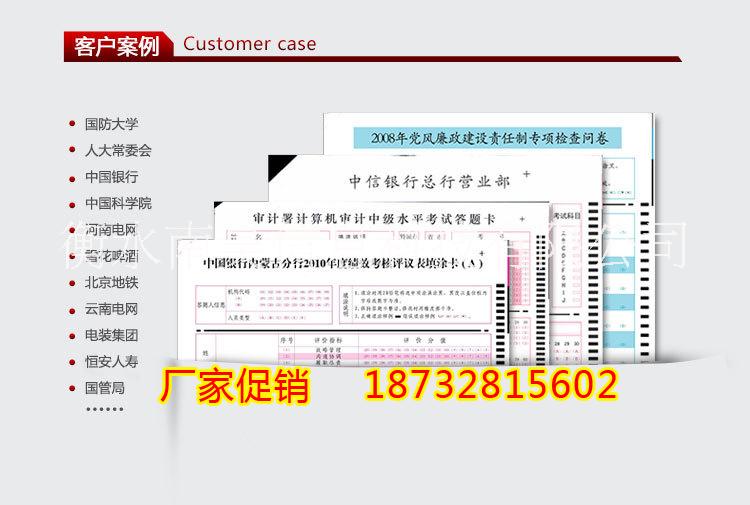
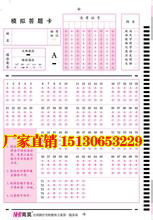 四川省光标阅读机报价以及阅卷流程,机读卡
四川省光标阅读机报价以及阅卷流程,机读卡
南昊奥峰网站:www.nhgbydj.com 全国免费咨询热线:18732815602 15130653229
联系人:张经理 18732815602 15130653229
南昊奥峰光标阅读机(阅卷机)的使用范围:主要应用于国内外考试评卷、考试报名、志愿统计、各行各业的干部测评、考核、选举、数据采集。现在南昊奥峰的光标阅读机产品已经在全国30几个省市的重点初中、重点高中、重点大学使用开了。给广大用户提供了方便快捷,售后服务周到的印象。
阅 卷 流 程
1、使用随机光盘或下载安装通用阅读系统。安装完成后用OMR-TOOL软件检查机器状态。
2、准备好相应的用电子表格制作的学生名单和其他阅卷需要的资料(标准答案以及得分评判标准、阅卷需要的2B铅笔、橡皮擦等。)。
3、安装阅卷系统。
4、安装好阅卷系统后,双击桌面“阅卷系统”进入阅卷系统软件。
进入阅卷系统分用密码进入和确定进入两种。当用密码(密码:manager)进入系统时菜单选项多一项初始化数据库选项。在首次使用软件时建议首先初始化数据库。以后可以用考试数据维护进行这项工作,删除不需要的考试信息和数据。
5、首先请进行“数据维护(D)”。维护好以下相应的数据:A、考试级别维护;
B、年级维护;C、科目维护;D、班级维护;E、考生信息维护。(本步骤最重要也是最容易出错的是考生信息维护,第二部准备好的用电子表格制作的学生名单需要另存为文本文件(制表符分隔),然后把这个文本文件导入到考生信息库中。)。
6、数据维护做好后,请进入“设置参数(C)”菜单,进行“编辑信息卡参数(E)”。 本步骤为以后每次阅卷或所要进行的第一步。在这一步中,需要根据答题卡和科目的不同设置不同的阅卷参数。请按需要设置并保存到相应科目。今后如没有变化可以直接调用。

7、设置好信息卡参数后,请制作标准答案。进入阅卷系统后,点击“阅卷管理(K)”菜单,在下拉菜单中首先点击“阅标准答案(A)”,出现“编辑标准答案”对话框,用鼠标或键盘输入的方式,选择正确的“年度”、“考试级别”、“科目”、“年级”参数。完成后,将填涂好的标准答案放入阅读机进纸仓,此时纸仓将自动闭合。然后,点对话框中的“阅标准答案(R)”,过卡后,将出现标准答案的内容。这时,需要进行题目设分。具体做法是:点“多题设分(M)”,出现“多题设置”对话框,这时请输入“第 题至 题”和“得分 ”,“类型”用默认的“A(与标准答案完全一致)”(对其他有多选题的科目还要做其他的工作,对英语不用。如有多选题目的科目在使用“A
(与标准答案完全一致)”类型后,请按对话框上的说明再次使用其他类型多设一次特殊情况的分数。中学阅卷这一情况多出现在理科综合科目。可以先设置标准答案的得分用A类型,再次用B类型设部分正确的分数。如:理科综合科目的客观题14到21为不定项选择。标准答案得6分,多选、错选不得分,漏选得3分。在设分时,选中多题设分设14到21题的标准分,先根据标准答案设满分6分,选类型“A(与标准答案完全一致)”。然后,再次选中多题设分设14到21题的部分正确得分3分,用类型“B(多选,错选不得分,漏选得部份分)”。到此点“确定”后保存标准答案退出。),设完所有题目的分数后,请点“确定”。软件将自动退出此对话框。设完所有题目和分数后,点击“保存答案(S)”并退出。
8、阅卷。点击“阅卷管理(K)”菜单,在下拉菜单中点击“阅卷(R)”,出现“阅卷处理”对话框,用鼠标或键盘输入的方式,选择正确的“年度”、“考试级别”、“科目”、“年级”参数。完成后,将学生考试填涂好的答题卡放入阅读机进纸仓,此时纸仓将自动闭合(请注意一次不要放得太多,避免卡纸,以30份左右为好)。然后,点对话框中的“开始阅卷(R)”,此时,阅读机动作阅卷。当一个班的卡阅完后,点“停止阅卷”,这时阅读机停止,然后点“保存结果(S)”,计算机将刚阅完的卡进行保存。在这一步,重复多个班,直到试卷阅完。在进行本部操作过程中容易出现以下问题:
A、 阅读机卡纸。处理方式,取出后重新阅读。
B、 提示同步头错或检测点线错。由于高速过卡造成卡扭曲,所以报错。处
理方法:取出重新阅读。也有可能是学生笔迹污染关键点线,这种情况需要特别处理。
C、 提示考号填涂错误或没有该考生信息。原因是填涂有问题,请检查改正
后重新阅读。
D、 提示已有该考生的答题信息问是否覆盖。错误原因是有考生错误填涂考
号,请处理后再阅读。后面考生正确可以选用“覆盖”选项,后面考生错误可选用不覆盖,改正后再阅读。
9、评分。点击“阅卷管理(K)”菜单,在下拉菜单中点击“评分(P)”,出现“评分”对话框,用鼠标或键盘输入的方式,选择正确的“年度”、“考试级
别”、“科目”、“年级”参数。此时,未经过评分的班级将出现在“机读科目:(R)”下的方框内,完成后,点“>>”,这时,出现在“机读科目:(R)”下方方框内的未经过评分的班级将被移动到右边的方框内,此时请点“开始评分(R)”计算机将自动开始计算分数等信息,这个过程因数据量的大小需要的时间有可能要稍长点。当评分完成时,右边方框内的内容将重新回到左边方框,这说明评分操作已经顺利完成,和考试相关的各类数据都可以在“考试分析(P)”和“查询(F)”中查到。
10、 主观题登分。请用“阅卷管理(K)”菜单中的“主观题手工登分(S)”,点击后出现“主观题登分”对话框。用鼠标或键盘输入的方式,选择正确的“年度”、“考试级别”、“科目”、“年级”参数。点“确定”出现“主观题题型设置”对话框。在此对话框中,用鼠标或键盘输入的方式,选择正确的“年度”、“考试级别”、“科目”、“年级”、“主观题数”、“开始题号”(请注意:主观题的开始题号请接客观题的终止题号。例:客观题有75题,那主观题的开始题号应该为76。)参数和框右边的题型信息后保存退出。这时就可以按年级(不分班考试时使用)、班级(分班考试时使用)、和考号范围登考生的主观题分数信息。请注意:本步完成后,如果需要合成后的分数,需要重新平分!
11、 此时阅卷工作完成,需要的各类报表和数据请在“考试分析(P)”和“查询(F)”中查询和打印。









